Python常见库matplotlib学习笔记之画图文字的中文显示(matplotlib: python plotting绘制的图形及其代码)越早知道越好
第一章 Python常见库matplotlib之画图文字的中文显示第二章 Python常见库matplotlib之画图中各个模块的含义及修改方式第三章 Python常见库matplotlib之多个子图绘图
在数据可视化时,常常需要使用图例来解释图中不同元素的含义。在论文写作时尤其是毕业论文写作时,需要图中文字都显示中文,数字都用新罗马体。然而,matplotlib库默认是不支持中文显示的,因此在绘制图例时,需要进行一些设置才能显示中文。本篇文章将介绍如何使用matplotlib库绘制中文图例。
Matplotlib是一个用于创建可视化图表的Python库,它支持多种图表类型,包括线图、散点图、条形图、饼图、3D图等,是数据分析、科学计算和工程应用中最常用的可视化工具之一。Matplotlib库广泛用于Python的数据分析、机器学习、科学计算等领域,以及研究、教育和工业生产中。它是一个开源软件,可以在Python的多个版本中使用。
matplotlib库的安装很简单
本文使用的matplotlib版本为3.6.2。可以输入下面的命令直接安装该版本。
以下面一段简单代码为示例,来讲述如何改变绘图中的文字。
import matplotlib.pyplot as plt
# 绘制曲线
x=np.linspace(0, 2*np.pi, 100)
y1=np.sin(x)
y2=np.cos(x)
plt.plot(x, y1, label=u’正弦曲线’)
plt.plot(x, y2, label=u’余弦曲线’)
plt.xlabel(‘横轴’)
plt.ylabel(‘纵轴’)
plt.title(‘函数’)
# 添加图例
plt.legend(loc=’upper right’)
# 显示图像
plt.show()
上面这段代码实现了绘制正弦和余弦曲线在同一幅图上,其显示结果是下图这样的

可见如果不添加字体设置,横纵坐标及图例的中文都是方框。
(1)下载字体
一般是不会自带微软雅黑、宋体、新罗马这样的字体的。我们需要去找。如果你身边有系统的电脑,可以去下面几个路径下去拷贝
字体名称路径微软雅黑C:\Windows\Fonts\msyh.ttc宋体C:\Windows\Fonts\simsun.ttc新罗马C:\Windows\Fonts\TIMES.TTF
懒得话也可以下载我上传的字体包
字体文件
提取码: ehtw
(2)放置到合适路径
下的字体文件一般放在“/usr/share/fonts/truetype”,如果该目录不存在,则可以手动创建。一般字体文件都会在truetype文件夹下还有一层文件夹,才到字体文件。

以dejavu为例,就是这样的。
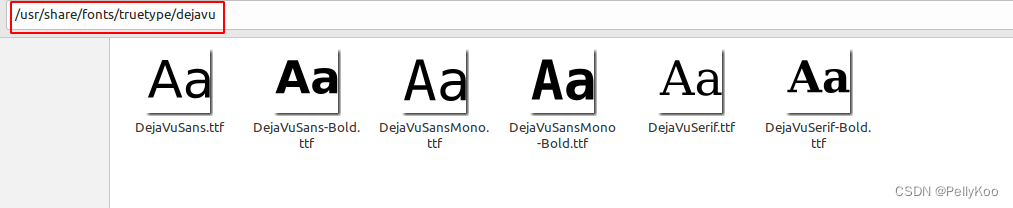
所以我们也可以创建一个yahei的文件夹放置其字体文件
sudo mkdir /usr/share/fonts/truetype/yahei
# 拷贝字体文件到该文件夹下
sudo cp msyh.ttc /usr/share/fonts/truetype/yahei/
(3)刷新字体缓存
(4)确认字体文件是否已经安装
在终端输入下面的代码,可以看到微软雅黑的安装路径
同理,可以查看新罗马的
查看宋体的
(5)删除matplotlib的缓存
这一步非常重要,有很多人都会忘记
(1)全局设置字体
将下面代码加在之前的代码前面即可。
plt.rcParams[‘font.family’]=’Microsoft YaHei’
最终代码如下:
import matplotlib.pyplot as plt
# 设置字体
plt.rcParams[‘font.family’]=’Microsoft YaHei’
# plt.rcParams[‘font.family’]=’SimSun’
# plt.rcParams[‘font.family’]=’Times New Roman’
# 绘制曲线
x=np.linspace(0, 2*np.pi, 100)
y1=np.sin(x)
y2=np.cos(x)
plt.plot(x, y1, label=u’正弦曲线’)
plt.plot(x, y2, label=u’余弦曲线’)
plt.xlabel(‘横轴’)
plt.ylabel(‘纵轴’)
plt.title(‘函数’)
# 添加图例
plt.legend(loc=’upper right’)
# 显示图像
plt.show()
运行代码,看到绘图出现中文了。

把这行注释,替换成便会显示宋体。
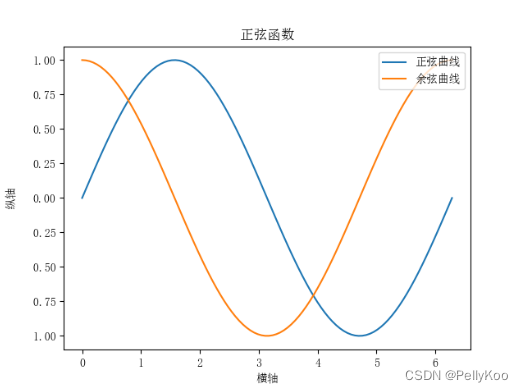
如果开启。我们发现又出现框框了,显然新罗马不支持中文显示,只有数字变成新罗马体了。
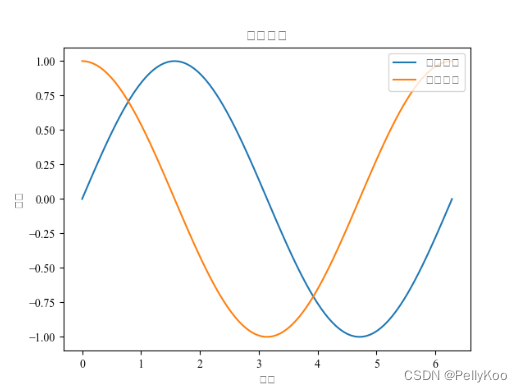
对不同位置的目标,设置不同的字体,可以如下代码修改
import matplotlib.pyplot as plt
# 设置字体
plt.rcParams[‘font.family’]=’SimSun’
plt.rcParams[‘font.family’]=’Times New Roman’
# 绘制曲线
x=np.linspace(0, 2*np.pi, 100)
y1=np.sin(x)
y2=np.cos(x)
plt.plot(x, y1, label=u’正弦曲线’)
plt.plot(x, y2, label=u’余弦曲线’)
# 设置横轴字体
plt.xlabel(‘横轴’, fontfamily=’SimSun’)
# 设置纵轴字体
plt.ylabel(‘纵轴’, fontfamily=’SimSun’)
# 设置标题字体
plt.title(‘函数’, fontfamily=’SimSun’)
# 设置刻度字体
plt.xticks(fontfamily=’Times New Roman’)
plt.yticks(fontfamily=’Times New Roman’)
# 设置图例字体
plt.legend(loc=’upper right’, fontsize=12, edgecolor=’black’, fancybox=False, framealpha=1, prop={‘family’: ‘SimSun’})
# 显示图像
plt.show()
最终显示结果

(2)局部设置字体(强烈推荐)
以上的设置到一台新机器上就得重新拷贝或者下载字体文件,似乎有点麻烦。现在介绍第二种方法,直接把自己放在运行程序或者脚本的同级目录下。这样字体跟着代码走,到一个新环境下只要安装了matplotlib就可以直接运行。
import matplotlib.pyplot as plt
import matplotlib.font_manager as fm
# 指定字体
font_path=’SIMSUN.TTC’ # 这里也可以填其他字体的绝对路径,只填名称表示本程序与该字体在同一级目录下
font_prop=fm.FontProperties(fname=font_path, size=12)
en_font_path=’TIMES.TTF’ # 这里也可以填其他字体的绝对路径,只填名称表示本程序与该字体在同一级目录下
en_font_prop=fm.FontProperties(fname=en_font_path, size=12)
x=np.linspace(0, 2 * np.pi, 100)
y1=np.sin(x)
y2=np.cos(x)
plt.plot(x, y1, label=u’正弦曲线’)
plt.plot(x, y2, label=u’余弦曲线’)
plt.xlabel(‘横轴’, fontproperties=font_prop)
plt.ylabel(‘纵轴’, fontproperties=font_prop)
plt.title(‘函数’, fontproperties=font_prop)
plt.xticks(fontproperties=en_font_prop)
plt.yticks(fontproperties=en_font_prop)
plt.legend(loc=’upper right’, fontsize=12, edgecolor=’black’, fancybox=False, framealpha=1, prop=font_prop)
plt.show()
查看显示结果
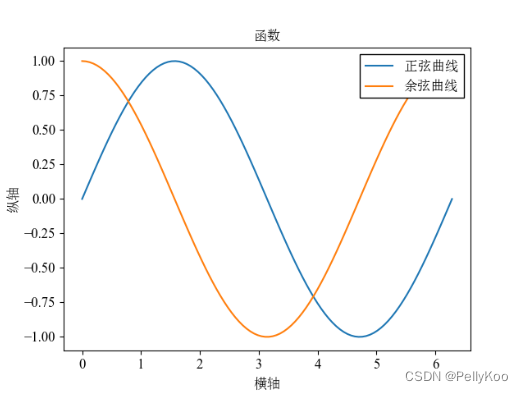
本文简单介绍了如何使用matplotlib库添加中文字体显示的办法。一种为全局设置的,一种为当前程序设置的。
到此这篇关于Python常见库matplotlib学习笔记之画图文字的中文显示的文章就介绍到这了,更多相关matplotlib画图文字中文显示内容请搜索脚本之家以前的文章或继续浏览下面的相关文章希望大家以后多多支持脚本之家!



